安全处理机密数据
使用服务器表将机密数据存储到 AX 服务器,以便您无需将敏感数据下载到您的本地文件系统就可以从 Analytics 审计。在 AX 服务器上保存数据可以确保数据安全性,同时为授权 Analytics 用户提供了审计访问权限。
您需要什么?
要完成该快速开始,您需要如下各项:
- 安装 AX 客户端,且具有管理员访问权和至 AX 服务器实例可用连接
- 具有与您的 Analytics Exchange 安装相同版本(Unicode 或非 Unicode)的 Analytics 安装
- 对 Analytics 附带的样例数据的访问权限
说明
默认情况下,样例数据项目被安装在您的本地文件系统上的 C:\Users\用户名\Documents\ACL Data\Sample Data Files。
在库中创建一个目标文件夹
通过在 AX 服务器库中创建目标集合和文件夹开始。集合是用于 Analytics Exchange 中项目文件夹的高级容器:
提示
我们会在库中创建该集合,使得仅管理用户能够直接访问与该项目相关的数据。非管理用户可以通过链接表和服务器表间接访问数据。要了解更多信息,请参考通过表访问数据。
- 在 AX 客户端中,在服务器资源管理器中,右击库并选择新建 > 集合。
给该集合起个有意义的名称,以便可以在 AX 服务器中轻松找到您的项目和审计内容。
- 在服务器资源管理器中,右击新集合并选择新建 > 文件夹。
文件夹是您的项目导入目标,所以请使用能够识别源 Analytics 项目的名称。
导入 Analytics 项目和数据
下一步,从 Analytics 将项目导入到您在 AX 服务器库中创建的文件夹:
打开 Analytics 项目范例
- ACL for Windows
- 单击打开解析项目,然后从 ACLData\Sample Data Files 文件夹中,选择 Sample Project.ACL。
- 审核导航器表文件夹中的数据,这是将存储在 AX 服务器上的安全数据。
- 关闭项目并退出 ACL for Windows。
导入项目
- 在 AX 客户端中,在服务器浏览器中,右击您创建的库文件夹并选择导入。
- 浏览到 ACL Data\Sample Data Files 文件夹,选择 Sample Project.ACL,并单击打开。
- 在选择导入目标对话框,选择导入源数据文件 (.fil 文件) 并单击导入。
结果项目被导入到目标文件夹并出现在分析应用程序子文件夹中。项目表出现在数据子文件夹中。
创建工作文件夹和链接表
在工作目录创建集合和文件夹,让非管理员用户通过链接表访问安全数据。该间接访问方式使得机密数据避免非授权访问和无意修改:
创建集合和文件夹
- 在 AX 客户端中,在服务器资源管理器中,右击工作目录并选择新建 > 集合。
给该集合起个有意义的名称,以便可以在 AX 服务器中轻松找到您的项目和审计内容。
- 在服务器资源管理器中,右击新集合并选择新建 > 文件夹。
文件夹是您的项目导入目标,所以请使用能够识别源 Analytics 项目的名称。
提示
使用应用程序权限控制访问该文件夹的用户。您可以将访问限制到被分配了使用该文件夹数据的那些用户。要了解更多信息,请参考应用程序权限。
创建链接表
- 在您在库中创建的文件夹中,从数据子文件夹,按住 Ctrl 并选择薪金名册和 Empmast 表。
- 右键单击选定表,然后选择复制。
- 右击您在工作目录中创建的文件夹并选择粘贴链接。
结果表被粘贴为链接表,并出现在工作目录的数据子文件夹中。有关链接表的详细信息,请参见链接表。
导出服务器表并从 Analytics 安全工作
现在您已经在 AX 客户端中设置了链接表,您可以将工作目录导出为包含服务器表的 Analytics 项目。服务器表数据文件保存在 AX 服务器上,同时用于读取数据的表布局与该项目一起导出。
授权用户可以使用服务器配置文件从 Analytics 远程访问该安全数据:
将该文件夹导出到 Analytics
- 从您在工作目录创建的文件夹,右击您创建的数据子文件夹并选择导出。
- 在导出对话框中:
- 选择使用导出的文件。
- 清除同时将数据文件下载到选定目标。
说明
清空此复选框会指示 AX 服务器不导出基础的源 .FIL 数据文件。当您在 Analytics 中打开导出的项目时,使用您的服务器凭证将项目中的表安全连接到 AX 服务器,并读取来自受保护源文件的数据。
- 在您的本地文件系统选择一个目标文件夹用于导出项目。
- 单击确定。
结果文件夹被导出为一个称为文件夹名称_all_tables.ACL的 Analytics 项目,该项目会在 Analytics 中打开。表名旁边的图标确认表被导出为服务器表:
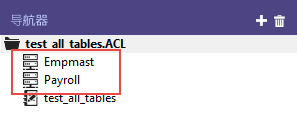
在 Analytics 中处理服务器表
在 Analytics 中,在服务器配置文件对话框中输入您的 Analytics Exchange 凭证,使您能够连接到 AX 服务器以安全处理存储在 AX 服务器上的机密数据:
- 在 Analytics 中,从工具栏中选择服务器 > 服务器配置文件。
- 在服务器配置文件对话框中,输入您的 Analytics Exchange 连接设置,单击保存,然后单击关闭:
设置 描述 配置文件名称 服务器配置文件的名称:Analytics Exchange 用户 ID 您的 AX 客户端用户 ID 密码 您的 AX 客户端密码 前缀 AX 服务器上工作目录的文件路径:c:\acl\data\aclse\\用户名 主机名 您要连接到的 AX 服务器实例的主机名称 端口 用于连接到 AX 服务器的端口:10000
结果您现在可以处理项目中的服务器表。在您打开一个表时,Analytics 打开一个到 AX 服务器上数据的只读连接,您无需将机密数据下载到您的本地文件系统就可以分析表。